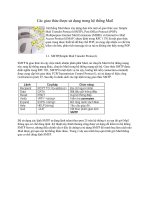Sử dụng SAP2000 v9.03- P4 ppt
Bạn đang xem bản rút gọn của tài liệu. Xem và tải ngay bản đầy đủ của tài liệu tại đây (248.44 KB, 10 trang )
Trang
31
Max Station Spacing
: Khoảng cách lớn nhất giữa các mặt cắt.
Min Number Stations
: Số mặt cắt tối thiểu.
5.5.3. Lưu bài toán
File > Save as… Chọn đường dẫn và đặt tên file.
5.5.4. Giải bài toán
Analyze > Run Analysis hoặc nhấn phím F5 hoặc nhấn nút >Run
Chọn Run Now và chờ máy chạy (xuất hiện cửa sổ có chữ màu xanh) đến khi
xuất hiện dòng ANALYZE COMPLETE, chọn OK để đóng cửa sổ giải.
5.6. Xử lý kết quả
5.6.1. Xem sơ đồ biến dạng
Display > Show Deformed Shape …
- Case/Combo Name: Chọn tên của trường hợp tải trọng hoặc trường hợp tổ
hợp cần xem sơ đồ biến dạng và chuyển vò.
Trang
32
- Scaling
: Phóng đại hình dạng biểu đồ tự động (Auto) hoặc Nhập số phóng
đại theo yêu cầu của người sử dụng (Scale Factor).
5.6.2 Xem biểu đồ nội lực
Display > Show Forces/ Stresses > Frame/Cable …
- Case/Combo Name: Chọn tên của trường hợp tải trọng hoặc trường hợp tổ
hợp cần xem biểu đồ nội lực.
-
Axial Force
: Lực dọc.
- Shear 2-2: Lực cắt theo phương 2 (thường trùng với phương Z nếu là dầm
và trùng với phương X nếu là cột).
-
Shear 3-3
: Lực cắt theo phương 3.
- Torsion: Mô ment xoắn.
-
Moment 2-2
: Mô ment uốn quanh trục 2.
- Moment 3-3: Mô ment uốn quanh trục 3.
<1, 2, 3> là hệ trục tọa độ đòa phương. XYZ là hệ trục tọa độ tổng thể.
Có thể xem biểu đồ dạng tô màu (Fill Diagram) hoặc xem biểu đồ có ghi giá
trò (Show Value on Diagram).
Trang
33
5.6.3. Xuất kết quả thành file
* File text.TXT , file.RTF, file.HTML
File > Print Tables…
Chọn các dữ liệu nhập và các kết quả tương ứng cần xuất thành file
Trang
34
* File Excel
File > Export > SAP2000 MS Excel Spreadsheet xls File.
Chọn các dữ liệu nhập và các kết quả tương ứng cần xuất thành file.
Trang
35
5.7. Kiểm tra và hiệu chỉnh
5.7.1. Kiểm tra các dữ liệu đã nhập
- Kiểm tra đơn vò.
Xem lại đơn vò lực – chiều dài – nhiệt độ trong hộp đơn vò.
- Kiểm tra vật liệu.
Define > Material…
Chọn loại vật liệu cần xem, Chọn Modify/Show Material…
- Kiểm tra khai báo tiết diện.
Define > Frame Sections…
Chọn tiết diện cần xem, Chọn Modify/Show Property…
- Kiểm tra gán tiết diện.
Display > Show Misc Assign > Frame/Cable/Tendon …
Chọn
Frame Section.
Chọn
OK.
- Kiểm tra khai báo các trường hợp tải trọng.
Define > Load Cases…
- Kiểm tra tải trọng đã gán:
Display > Show Load Assign > Frame/Cable/Tendon …
Trang
36
Load Name
: Chọn
trường hợp tải trọng cần xem.
Span Loading: Tải tác dụng trên phần tử.
Show Joint Loads with Span Loads
: Thể hiện kèm tải trọng tác dụng
tại nút với tải trọng trên phần tử.
Show Span Loading Values: Thể hiện giá trò tải trọng trên sơ đồ.
- Kiểm tra khai báo các trường hợp tổ hợp.
Define > Combinations…
Chọn trường hợp tổ hợp cần xem, Chọn Modify/Show Combo…
- Kiểm tra bậc tự do.
Analyze > Set Options …
- Kiểm tra số mặt cắt.
Display > Show Misc Assign > Frame/Cable/Tendon …
Chọn
Output Stations.
Chọn
OK.
5.7.2. Hiệu chỉnh các dữ liệu đã nhập
Nếu phát hiện sai thì bấm vào ổ khóa để mở khóa (Unlock), sai phần nào thì
hiệu chỉnh phần đó.
Trang
37
Chương 2
KẾT CẤU DẦM
§1 DẦM LIÊN TỤC CHỊU TẢI PHÂN BỐ ĐỀU VÀ TẢI TẬP TRUNG
Đề bài 1:
6 3 3 2 2 2 2 4
Vật liệu: BTCT#200 có W = 2500 kg/m
3
, E = 2.4x10
9
kg/m
2
,
µ
= 0.2.
Tiết diện: chữ nhật bxh = 20x40 cm. Nhòp 6m x 4 = 24m.
1.1. Xây dựng sơ đồ tính
1.1.1 Chọn đơn vò
Hộp đơn vò ở góc dưới bên phải cửa sổ chương trình.
Chọn đơn vò
kgf-m-C
.
1.1.2. Tạo mô hình mới
File > New Model …
Trang
38
Chọn sơ đồ 1.3 (hàng 1 cột 3)
Beam
(Dầm liên tục).
Sau khi chọn Beam trong hộp thoại New Model, sẽ xuất hiện hộp thoại
Beam cho phép đònh các thông số cho dầm liên tục cần tạo ra.
-
Number of Spans
(Số nhòp):
4 Span Length
(Chiều dài 1 nhòp):
6
- Nhấp OK để đóng hộp thoại, trên màn hình hiện ra sơ đồ dầm cần tạo.
1.1.3 Hiệu chỉnh và gán liên kết
Không thực hiện vì các liên kết tạo ra đã giống hoàn toàn đề bài.
1.1.4. Hiển thò số thứ tự phần tử và số thứ tự nút
View > Set Display Options …
Chọn mục Labels (đánh dấu v) trong các ô đặc tính của Joints và của
Frames
/Cables/Tendons rồi chọn OK, màn hình sẽ hiện ra số thứ tự nút và
số thứ tự phần tử.
Nếu muốn không hiển thò số thứ tự nút, phần tử thì vào lại hộp thoại này và
bỏ chọn (bỏ dấu v) trong mục Labels của Joints và của Frames.
Trang
39
1.2. Đặc trưng vật liệu và tiết diện
1.2.1 Đặc trưng vật liệu
Define > Material …
Vật liệu là BTCT nên chọn CONC và click vào Modify/Show Material …
Nhập các thông số vật liệu như yêu cầu ở đề bài (W = Weight per unit
Volumn =2500, E = Modulus of Elasticity = 2.4e9,
µ
= Poisson’s Ratio = 0.2),
các thông số còn lại không cần quan tâm.
Trang
40
1.2.2 Đặc trưng tiết diện
Define > Frame Sections…
Click vào nút tam giác bên phải
Add I/Wide Flange
để mở ra bảng liệt kê
các tiết diện có thể khai báo trong SAP2000, để khai báo tiết diện chữ nhật
chọn Add Rectangular
Sau khi click chọn Add Rectangular, để tạo mới một tiết diện chữ nhật thì
click vào nút Add New Property…